Ordelementer
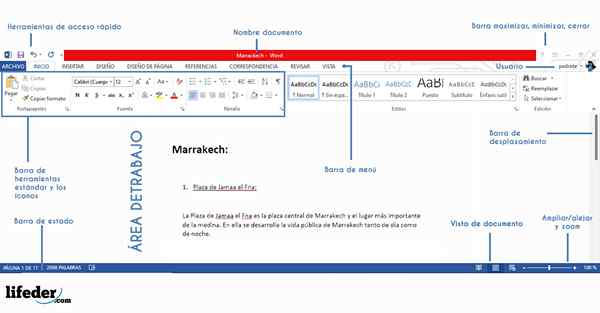
- 2748
- 129
- Theodor Anders Hopland
Det hender ofte at et daglig program, som Word, er en perfekt fremmed for de fleste brukere. Det er sant at han i alle år av karrieren har fått utallige endringer.
De siste versjonene inneholder mange alternativer av forskjellige slag, selv om funksjonalitetene i hovedsak er de samme. Hovedordvinduelementene er:
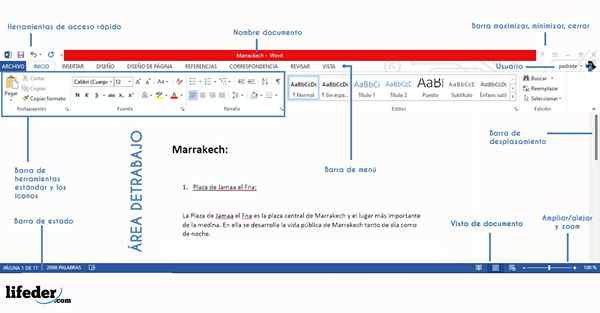
1-A menybar
2-standard verktøylinje
3-Barra verktøyikonutvalg
4-verktøy
5-forskyvningsbarras
6-Barra av dokument- og statsvisninger
7-arbeidsområde
8-hjelp og søkeområder
Hver og en er beskrevet nedenfor.
Hovedelementer i ordvinduet
Menyfelt
Er tilgangspunktet til programalternativer og verktøy. Den har en konvensjonell form, og det er der vi kan finne alt materialet. De er ordnet gruppert og ordnet gjennom nedgangsmenyer.
Standard verktøylinje
Det er en verktøylinje som skiller seg ut på de andre. I den kan vi finne de mest brukte alternativene som: Åpne fil, lagre en fil, kutte, kopiere, lime inn, skrive ut.
Vi finner også hjelpeknappen, zoomen eller ikonene som aktiverer eller deaktiverer verktøylinjene. Vi har også sidestenger eller multimedia -galleri.
Verktøyikonvelgerstang
Denne linjen brukes til å velge verktøyikongruppene som vi vil vise. Gjennom årene har mange av dem blitt innlemmet.
På sin side har forfatterne blitt tvunget til å sette en velger slik at brukeren kan velge verktøyikonet mer komfortabelt. Vi kan fremheve: format, design, dokumentelementer, tabeller, grafikk, gjennomgang.
Kan tjene deg: Harvard Architecture: Origin, Model, How It WorksVerktøyikoner
I denne stolpen vises alle verktøyikoner avhengig av den valgte gruppen. Alle av dem har en kort legende som beskriver deres funksjon, som ser ut for oss når vi plasserer oss på et ikon og vi forventer 2 sekunder.
Det mest karakteristiske og at vi alle har brukt en gang, er formatikonene der vi kan velge kilden som skal brukes. I den kan vi forstørre den, legge farge, legge italling, fokusere teksten, sette inn et bilde osv.
Rullefelt
Vi har vertikale og horisontale forskyvningsstenger, her kan vi navigere gjennom dokumentet fra topp til bunn og fra venstre til høyre.
I tillegg kan vi i dette området betale dokumentet på en enkel måte og til og med få tilgang til en velger. Det er her vi kan bevege oss raskt eller søke og erstatte tekst i dokumentet på forskjellige måter.
For eksempel: for modifikasjoner, for kommentarer, av seksjoner, etter felt, etter grafikk, for tabeller, av titler, av notater osv.
Dokument- og statusvisninger
Her kan vi endre avhending av synet på dokumentet nederst til venstre ved å bruke forskjellige visninger: utkast, ordning, design, utskrift, notater og fullskjermblokk.
Alle av dem nyttige på et tidspunkt i vårt arbeid med ord. Når det gjelder staten, vil den gi oss en rask visjon om antall sider i dokumentet, ord og stavemåten.
Arbeidsplass
Her kan vi skrive dokumentet vårt, i tillegg vil vi få tilgang til et betydelig antall alternativer.
Hvis vi klikker på høyre museknapp og velger med den en tekstblokk eller en setning, vil vi se alternativene.
Kan tjene deg: virtual realityHjelp og søkeområde
I dette området kan vi introdusere ethvert søkemønster. Programmet vil vise oss resultatet direkte eller bruke et sidepanel der søkeresultatene vises.

